「Office 2007」「Office2010」で作成したファイルは、旧バージョンのExcelやWordではデータを開くことができません。
最新の更新プログラムを適用してある「Office XP/2003」を利用している場合は、ファイルのアイコンをダブルクリックすると、互換機能パックのダウンロードを促すメッセージが表示されますが、最新の更新プログラムを適用していなかったり、Office 2000を利用している場合は、ダブルクリックしてもWindowsの「このファイルを開けません」というダイアログボックスが表示されます。

↑Word 2007のファイルを旧バージョンで開こうとした際のメッセージ
これを解決するには、「Office互換機能パック」をインストールします。
「Office 2007」「Office2010」のデータを開けるようになり、以前のバージョンのExcelやWordで編集や保存を行うことができます。
インストール手順:
1.Microsoft Update ですべての必須の更新プログラムおよび優先度の高い更新プログラムをインストールして、システムを最新の状態にします。 (Microsoft Office XP および 2003 ユーザーに必須です)
2.Microsoft Update ですべての必須の更新プログラムおよび優先度の高い更新プログラムをインストールしたら、ページにある [ダウンロード] ボタンをクリックして互換機能パックをダウンロードし、ハード ディスクに保存します。
Office互換機能パック ← こちらをクリック
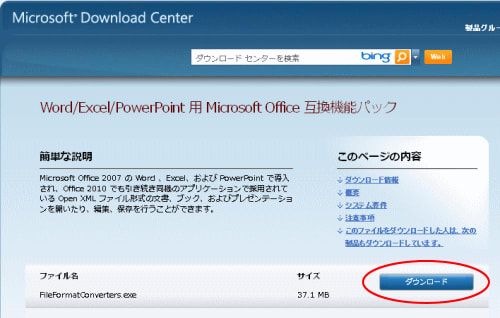
↓
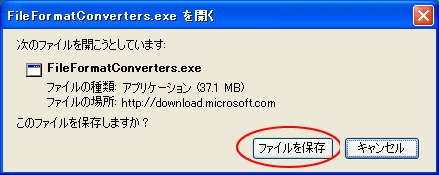
3.ハード ディスクにダウンロードした [FileFormatConverters.exe ]をダブルクリックすると、セットアップ プログラムが起動します。
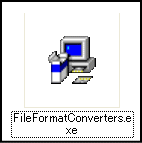
4.画面に表示される指示に従って、インストールを完了します。

「Office XP/2003」では、互換機能パックを導入すると「名前を付けて保存」ダイアログの「ファイルの種類」で、例えば「Excel 2007ブック(*.xlsx)」などの項目が選択でき、直接2007形式で保存できます。
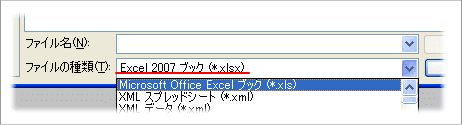

※適用後の注意
Office 2007/2010の新機能を利用して作成したデータを開くと、一部の情報が削除される場合があります。
サポートできない機能がある場合、注意メッセージが表示されます。
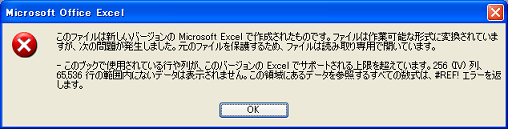
さらに、旧バージョンのOfficeで2007/2010形式のファイルを開いた際に新機能が別の機能として認識される場合がありますが、別機能として手を加え上書きしてしまうとOffice 2007/2010で新機能を再編集できなくなる場合があります。
Office 2007/2010の新機能を再編集する可能性がある場合は上書き保存せずに、旧形式で別ファイルとして保存して利用しましょう。
最新の画像[もっと見る]
-
 チェーンメールに気をつけましょう!
4年前
チェーンメールに気をつけましょう!
4年前
-
 PowerPointでスライド作成中に英字入力がすべて大文字になり、小文字に変換できない。
6年前
PowerPointでスライド作成中に英字入力がすべて大文字になり、小文字に変換できない。
6年前
-
 パソコンでのし袋に名前を印字する
7年前
パソコンでのし袋に名前を印字する
7年前
-
 パソコンでのし袋に名前を印字する
7年前
パソコンでのし袋に名前を印字する
7年前
-
 のし紙の作成方法
7年前
のし紙の作成方法
7年前
-
 のし紙の作成方法
7年前
のし紙の作成方法
7年前
-
 のし紙の作成方法
7年前
のし紙の作成方法
7年前
-
 iPhoneの画面表示が大きくなって戻らない
9年前
iPhoneの画面表示が大きくなって戻らない
9年前
-
 iPhoneの画面表示が大きくなって戻らない
9年前
iPhoneの画面表示が大きくなって戻らない
9年前
-
 LINEの着信音が鳴らない
9年前
LINEの着信音が鳴らない
9年前









